Autors Sačins
Daudzi lietotāji ziņo, ka viņi nevarēja iestatīt dažus Windows pakalpojumu pārvaldnieka pakalpojumus automātiskajā režīmā, un tas rada kļūdu. Kļūdas ziņojumā teikts, ka aizkavētās automātiskās palaišanas karodziņu nevarēja iestatīt, 87. kļūda.
Kļūda rodas, kad lietotāji mēģina aizkavēt dažus Windows operētājsistēmas pakalpojumus, lai ātrāk sāktu datoru. Mēs esam atraduši dažādus šīs kļūdas risinājumus. Kļūdas novēršanai varat izmantot jebkuru no tiem.
1. risinājums - aizkavējiet automātisko palaišanu, izmantojot Windows reģistra redaktoru
1. SOLIS: Nospiediet Windows un R taustiņus kopā, lai atvērtu dialoglodziņu Palaist. Tips regedit tekstlodziņā un pēc tam noklikšķiniet uz labi pogu. Tas atvērs Windows reģistra redaktoru.

2. SOLIS: nospiediet Jā poga lietotāja konta kontroles uzvednē
3. SOLIS. Pārejiet uz šo atrašanās vietu reģistrā, ceļu varat ielīmēt arī adreses joslā.
HKEY_LOCAL_MACHINE \ SYSTEM \ CurrentControlSet \ Services
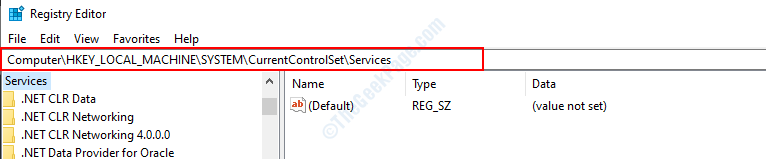
4. SOLIS: Šeit atradīsit pakalpojumu sarakstu, kreisajā rūtī izvēlieties to, kuru vēlaties aizkavēt.
5. SOLIS: Kad esat izvēlējies pakalpojumu, veiciet dubultklikšķi uz Sākt nosaukums no labās rūts.
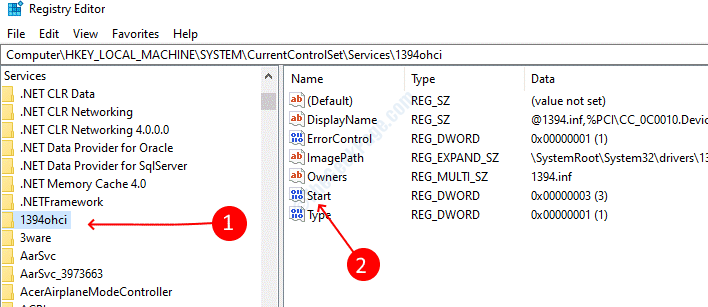
6. SOLIS: Mainiet vērtību uz 4 un pēc tam saglabājiet to. Aizveriet reģistra logu.
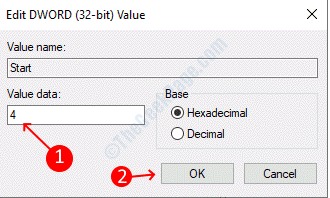
2. risinājums - aizkave ar komandu Windows Powershell
1. SOLIS: nospiediet Windows un X taustiņus kopā un pēc tam atlasiet Windows Powershell (administrators).

2. SOLIS: nospiediet Jā poga lietotāja konta kontroles uzvednē
3. SOLIS: Powershell logā ierakstiet šādu komandu un pēc tam nospiediet taustiņu Enter, lai to izpildītu.
Get-Service -Name Pakalpojuma nosaukums | Set-Service - StartupType AutomaticDelayedStart
Piezīme: nomainiet ServiceName ar pakalpojumu, kuru vēlaties padarīt aizkavētu.
3. risinājums - izdzēsiet pakalpojumu no pakalpojumu grupām
Daudzi pakalpojumi pakalpojumu izvēlnē ir sagrupēti, tāpēc jūs nevarēsit tieši mainīt to iestatījumus, nedegrupējot tos. Ja mēģināt mainīt kādus iestatījumus, tiks parādīta kļūda par piekļuves liegšanu, veiciet tālāk norādītās darbības, lai noņemtu grupu
1. SOLIS: Atveriet Windows reģistrs ievadot regedit palaist dialoglodziņā.

2. SOLIS: Reģistra redaktorā atveriet šo atrašanās vietu
HKEY_LOCAL_MACHINE \ SYSTEM \ CurrentControlSet \ Services \ ServiceName
Nomainiet ServiceName ar vēlamo pakalpojumu
3. SOLIS: Ar peles labo pogu noklikšķiniet uz Grupa nosaukumu un atlasiet dzēst. Apstipriniet dzēšanu, ja tā to prasa.
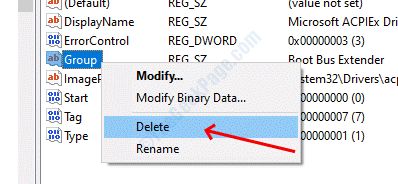

![Windows Phone 10, 8 atbalstītie AliPay maksājumi [atjaunināšana]](/f/99567dbbcd44733bc78c4a2e341d6900.jpg?width=300&height=460)
